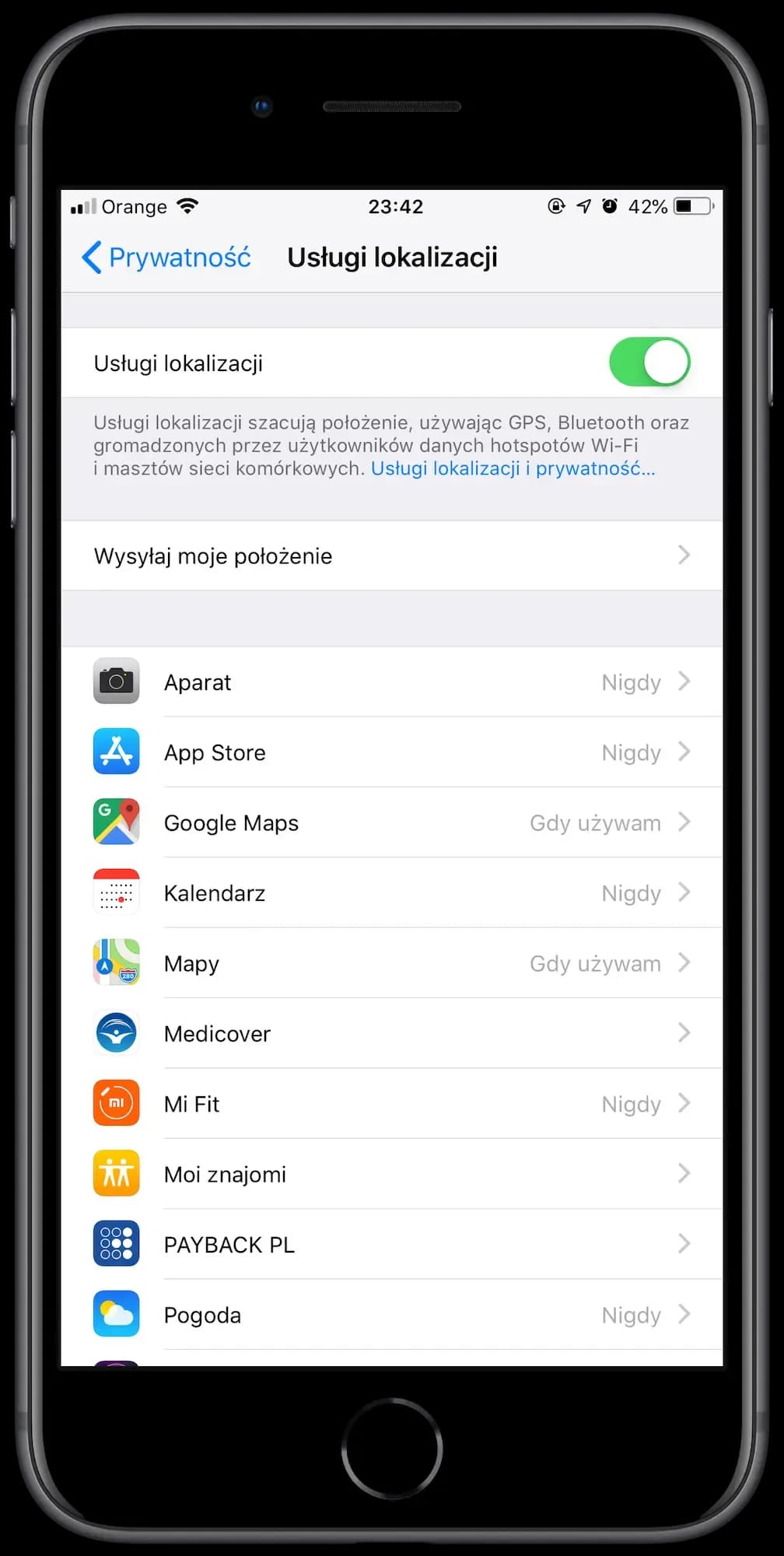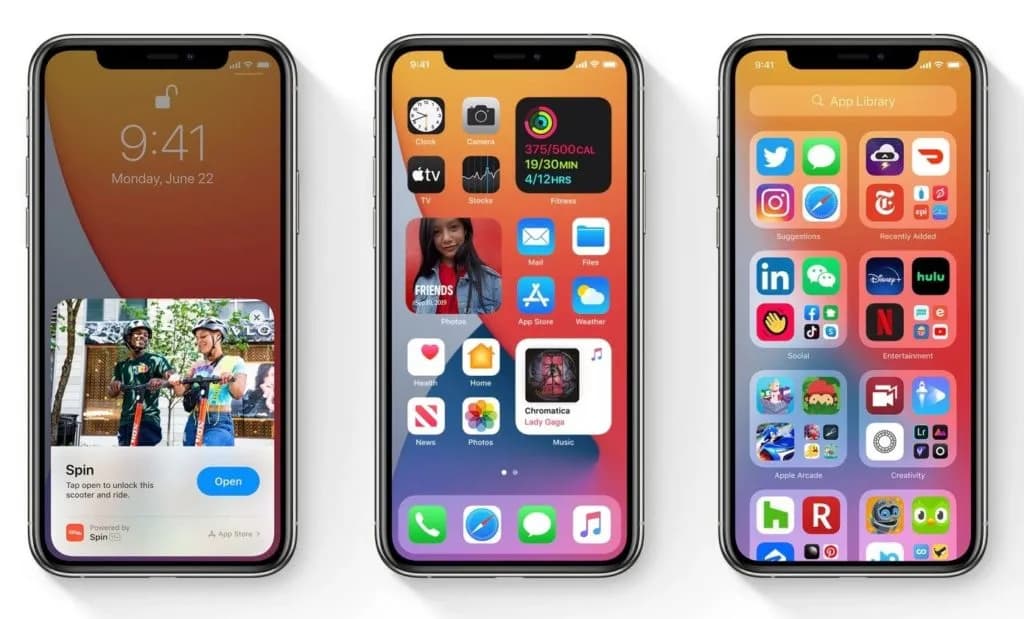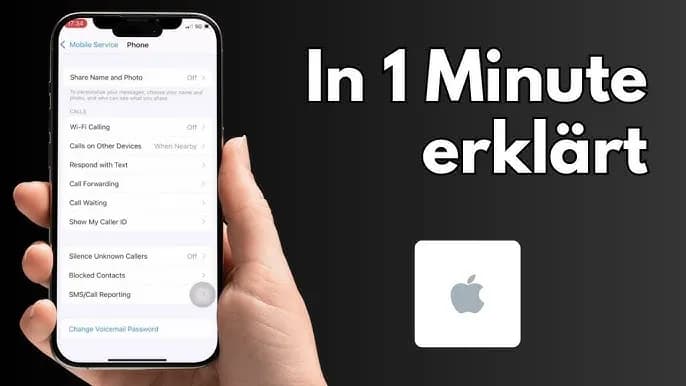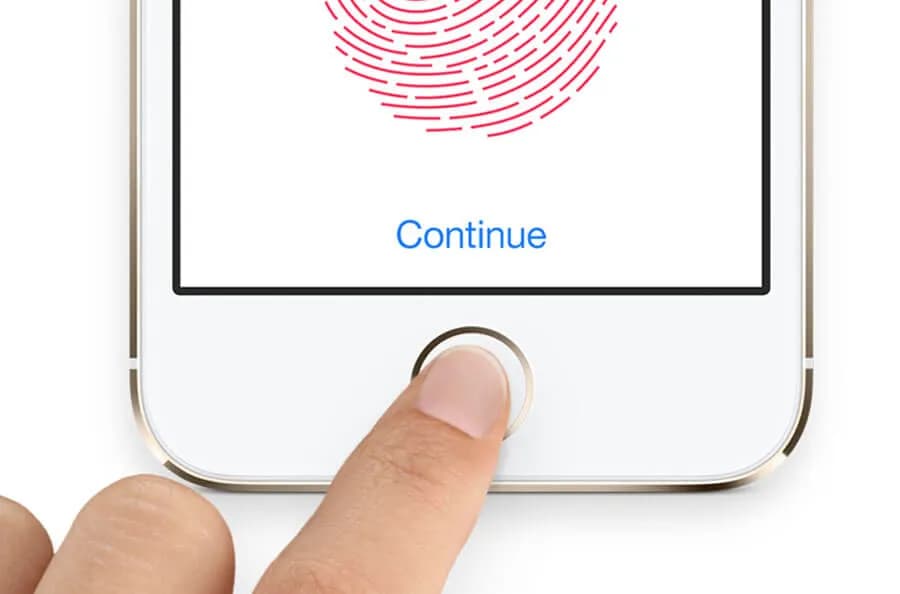Włączenie GPS w iPhone jest kluczowe dla korzystania z różnych funkcji lokalizacyjnych, takich jak nawigacja, śledzenie aktywności czy korzystanie z aplikacji pogodowych. Aby to zrobić, wystarczy kilka prostych kroków w ustawieniach telefonu. W tym artykule dowiesz się, jak włączyć usługi lokalizacji oraz jak uniknąć potencjalnych problemów związanych z ich działaniem.
Warto również zwrócić uwagę na kwestie prywatności, ponieważ niektóre aplikacje mogą wymagać dostępu do Twojej lokalizacji. Dzięki odpowiednim ustawieniom możesz kontrolować, które aplikacje mają dostęp do GPS, co pozwoli Ci korzystać z tych funkcji w sposób bezpieczny i komfortowy.
Kluczowe informacje:- Aby włączyć GPS, przejdź do menu Ustawienia, następnie wybierz Prywatność i Ochrona > Usługi lokalizacji.
- Upewnij się, że usługi lokalizacyjne są włączone dla wszystkich aplikacji lub tylko dla wybranych.
- Możesz dostosować ustawienia lokalizacji dla poszczególnych aplikacji, aby zapewnić im dostęp do Twojej lokalizacji.
- W przypadku problemów z GPS sprawdź ustawienia trybu samolotowego oraz zresetuj ustawienia lokalizacji.
- Zarządzaj dostępem do lokalizacji, aby chronić swoją prywatność i kontrolować, które aplikacje mogą korzystać z GPS.
Jak włączyć GPS w iPhone krok po kroku dla łatwej lokalizacji
Włączenie GPS w iPhone jest kluczowe dla korzystania z wielu funkcji, takich jak nawigacja czy aplikacje lokalizacyjne. Bez aktywowanych usług lokalizacji wiele aplikacji nie będzie działać poprawnie. Dlatego warto wiedzieć, jak to zrobić, aby móc w pełni wykorzystać możliwości swojego urządzenia.
Aby włączyć GPS, wystarczy kilka prostych kroków. Wszystko zaczyna się w menu Ustawienia, gdzie można dostosować preferencje dotyczące lokalizacji. Zrozumienie tych ustawień pomoże Ci uniknąć problemów związanych z lokalizacją w przyszłości.
Otwórz Ustawienia i znajdź opcję Usługi lokalizacji
Rozpocznij od otwarcia aplikacji Ustawienia na swoim iPhone. Przewiń w dół i wybierz opcję Prywatność i Ochrona. Następnie znajdziesz tam sekcję Usługi lokalizacji, która jest kluczowa dla włączenia GPS.
Włącz usługi lokalizacyjne dla wszystkich aplikacji
Gdy już znajdziesz się w sekcji Usługi lokalizacji, upewnij się, że są one włączone. Wystarczy przestawić suwak na zielono, aby aktywować usługi lokalizacyjne dla wszystkich aplikacji. Możesz także zdecydować, które aplikacje mają mieć dostęp do Twojej lokalizacji, co pozwoli Ci na większą kontrolę.
Warto pamiętać, że włączenie GPS może wpłynąć na zużycie baterii. Jednak korzyści płynące z używania lokalizacji znacznie przewyższają te niedogodności, szczególnie jeśli korzystasz z nawigacji lub aplikacji do śledzenia aktywności. Dzięki tym prostym krokom możesz cieszyć się pełną funkcjonalnością swojego iPhone'a.
Ustawienia lokalizacji dla poszczególnych aplikacji i ich znaczenie
Każda aplikacja na iPhone może mieć różne wymagania dotyczące dostępu do lokalizacji. Personalizacja ustawień lokalizacji jest kluczowa, aby zapewnić, że tylko te aplikacje, które rzeczywiście potrzebują Twojej lokalizacji, mają do niej dostęp. Dzięki temu nie tylko zwiększasz swoją prywatność, ale także optymalizujesz działanie baterii.
W ustawieniach lokalizacji możesz dostosować dostęp dla każdej aplikacji. Możesz wybrać opcję „Zawsze”, „Podczas korzystania z aplikacji” lub „Nigdy”. Warto wiedzieć, które aplikacje korzystają z GPS, aby móc podejmować świadome decyzje.
- Google Maps – dostęp do lokalizacji jest potrzebny, aby korzystać z nawigacji.
- Uber – wymaga lokalizacji, aby znaleźć najbliższego kierowcę.
- Weather – potrzebuje lokalizacji, aby dostarczyć dokładne prognozy pogody.
- Fitness Apps – takie jak Strava, korzystają z lokalizacji, aby śledzić Twoje aktywności na świeżym powietrzu.
Jak rozwiązać problemy z GPS w iPhone, aby działał prawidłowo
Problemy z GPS w iPhone mogą być frustrujące, ale wiele z nich można łatwo naprawić. Typowe problemy dotyczą braku sygnału GPS, nieprawidłowego działania aplikacji korzystających z lokalizacji lub zbyt długiego czasu ładowania. Zrozumienie, jak diagnozować te problemy, pomoże Ci szybko przywrócić pełną funkcjonalność GPS.
Warto również sprawdzić, czy urządzenie jest aktualne oraz czy aplikacje mają dostęp do lokalizacji. Regularne aktualizacje i odpowiednie ustawienia mogą znacząco wpłynąć na działanie GPS w Twoim iPhone.
Sprawdź, czy GPS jest włączony w trybie samolotowym
Tryb samolotowy na iPhone'ie wyłącza wszystkie funkcje komunikacyjne, w tym usługi lokalizacji. Kiedy tryb samolotowy jest aktywowany, GPS nie będzie działać, co oznacza, że aplikacje korzystające z lokalizacji nie będą miały dostępu do Twojej pozycji.
Aby upewnić się, że GPS działa, sprawdź, czy tryb samolotowy jest wyłączony. W przeciwnym razie aplikacje takie jak Google Maps czy Uber nie będą mogły funkcjonować poprawnie.
Jak zresetować ustawienia lokalizacji, aby poprawić działanie
Resetowanie ustawień lokalizacji może pomóc w rozwiązaniu problemów z GPS. Aby to zrobić, przejdź do Ustawienia, wybierz Prywatność i Ochrona, a następnie Usługi lokalizacji. Znajdziesz tam opcję, aby zresetować wszystkie ustawienia lokalizacji do domyślnych.
Po zresetowaniu ustawień lokalizacji, aplikacje będą musiały ponownie poprosić o dostęp do Twojej lokalizacji. Może to pomóc w rozwiązaniu problemów, które występowały wcześniej, i przywrócić pełną funkcjonalność GPS w iPhone.
Czytaj więcej: iPhone 16- urządzenie dla wymagających czegoś więcej
Jak skutecznie włączyć GPS w iPhone i unikać problemów
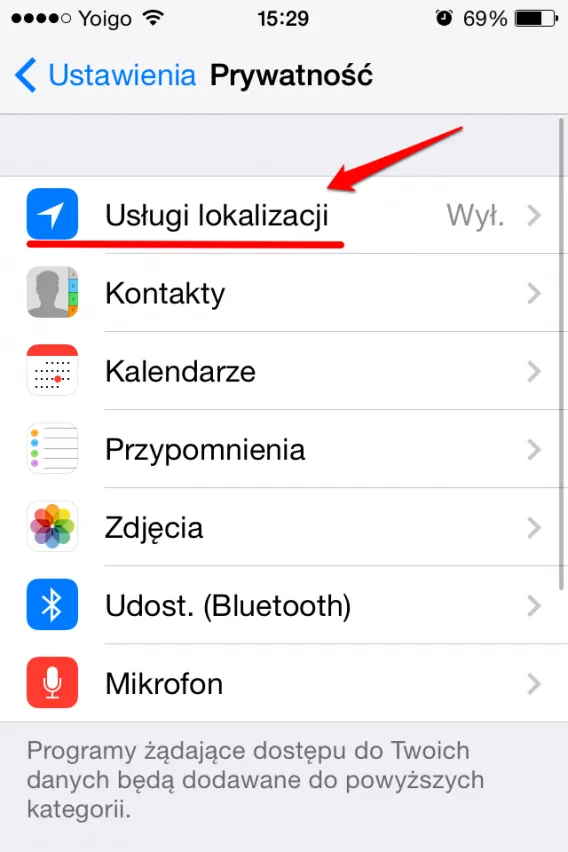
Włączenie GPS w iPhone jest kluczowe dla prawidłowego działania wielu aplikacji, a jego aktywacja wymaga jedynie kilku prostych kroków. Użytkownicy powinni przejść do Ustawień, a następnie do Prywatność i Ochrona, aby włączyć usługi lokalizacyjne. Ważne jest również, aby sprawdzić, czy tryb samolotowy jest wyłączony, ponieważ jego aktywacja uniemożliwia działanie GPS, co może prowadzić do frustracji przy korzystaniu z aplikacji nawigacyjnych.
W przypadku wystąpienia problemów z lokalizacją, użytkownicy powinni rozważyć resetowanie ustawień lokalizacji, co może pomóc w przywróceniu pełnej funkcjonalności GPS. Resetowanie to, wraz z aktualizacjami systemu, może rozwiązać problemy, które wcześniej uniemożliwiały korzystanie z usług lokalizacyjnych. Dzięki tym krokom można skutecznie zarządzać ustawieniami lokalizacji i cieszyć się ich pełnym potencjałem na swoim iPhone'ie.